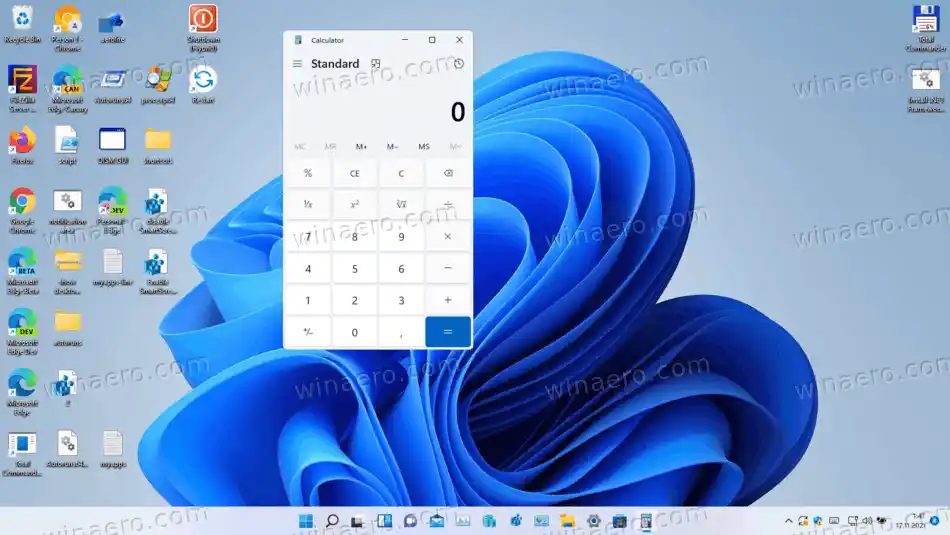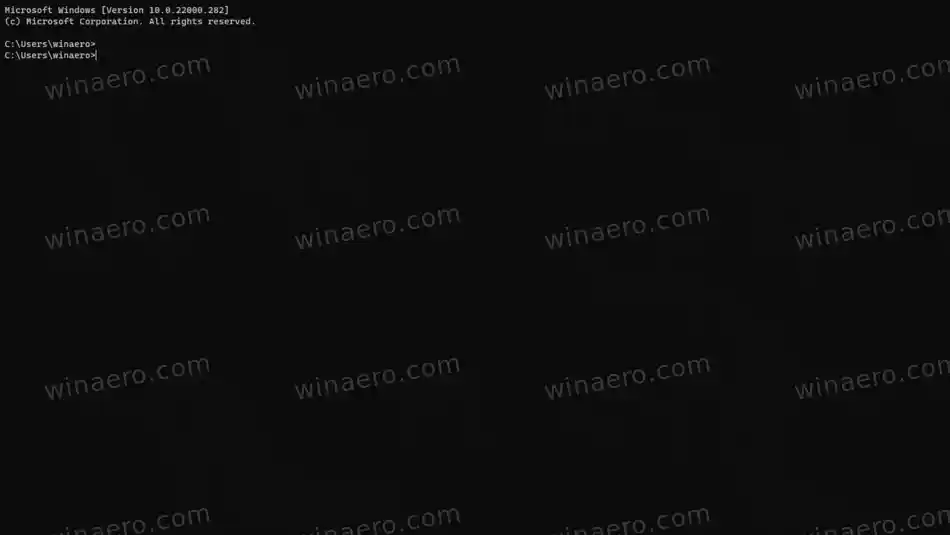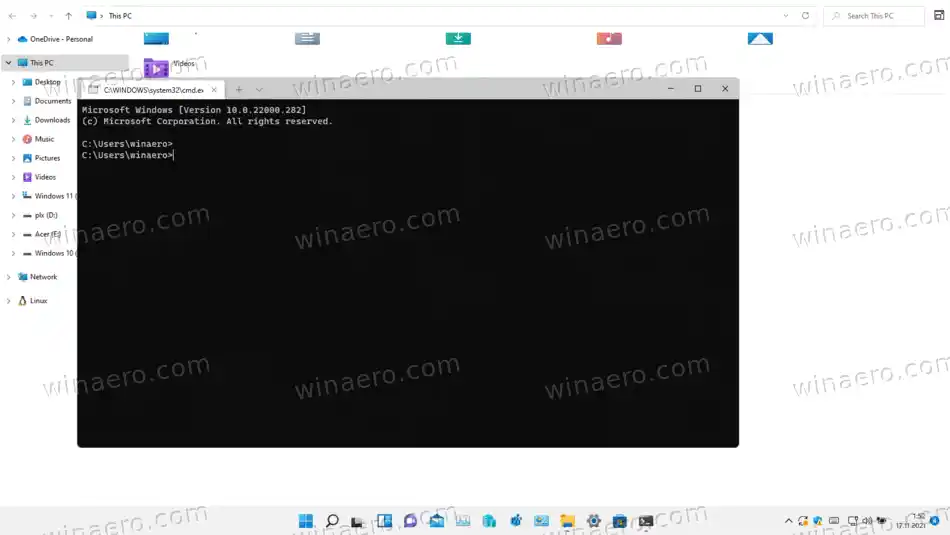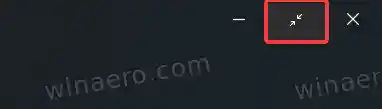అనేక Windows వెర్షన్ల కోసం, మీరు రన్నింగ్లో ఉన్న అనేక యాప్లను సులభంగా గరిష్టీకరించవచ్చు, కానీ కొన్ని మాత్రమే పూర్తి స్క్రీన్కి వెళ్లగలవు. పూర్తి స్క్రీన్ మోడ్లో, యాప్ మొత్తం స్క్రీన్ ప్రాంతాన్ని తీసుకుంటుంది, అన్ని చిహ్నాలు, డెస్క్టాప్ మరియు టాస్క్బార్ను కవర్ చేస్తుంది. విండోస్ 11లో ప్రోగ్రామ్ పూర్తి-స్క్రీన్ మోడ్లోకి ప్రవేశించినప్పుడు, ఆపరేటింగ్ సిస్టమ్ టైటిల్ బార్ మరియు టాస్క్బార్ను తీసివేస్తుంది, కొంత ఉపయోగకరమైన కంటెంట్ కోసం వినియోగదారులకు అదనపు స్క్రీన్ రియల్ ఎస్టేట్ను అందిస్తుంది.
అదనంగా, నిర్దిష్ట అంతర్నిర్మిత Windows అనువర్తనాలు పూర్తి స్క్రీన్ మోడ్కు మద్దతు ఇవ్వలేదు మరియు కొన్నింటిని గరిష్టీకరించడం సాధ్యం కాదు. Windows 8లో UWP యాప్లతో, ఆధునిక అంతర్నిర్మిత మరియు మూడవ పక్షం యాప్ల కోసం మైక్రోసాఫ్ట్ పూర్తి స్క్రీన్ మద్దతును ప్రవేశపెట్టింది. Windows 10 మరియు Windows 11లో, ఈ సామర్ధ్యం మరింత మెరుగుపడింది.
Windows 11లో యాప్ను పూర్తి స్క్రీన్గా మార్చడానికి ఇక్కడ అనేక మార్గాలు ఉన్నాయి.
కంటెంట్లు దాచు Windows 11లో యాప్లను పూర్తి స్క్రీన్గా చేయండి మైక్రోసాఫ్ట్ స్టోర్ యాప్ పూర్తి స్క్రీన్ని మార్చండి గేమ్లను రూపొందించండి మరియు పూర్తి స్క్రీన్లో కమాండ్ ప్రాంప్ట్ రన్ అవుతోంది వెబ్ బ్రౌజర్ మరియు ఫైల్ ఎక్స్ప్లోరర్ పూర్తి స్క్రీన్ను మార్చండి విండోస్ 11లో యాప్ ఫుల్ స్క్రీన్ మోడ్ నుండి ఎలా నిష్క్రమించాలిWindows 11లో యాప్లను పూర్తి స్క్రీన్గా చేయండి
స్టోర్ యాప్లు, సాధారణ యాప్లు మరియు గేమ్లకు ఈ విధానం కొద్దిగా భిన్నంగా ఉంటుంది. కింది అధ్యాయాలలో, వాటిలో చాలా వరకు మేము సమీక్షిస్తాము.
మైక్రోసాఫ్ట్ స్టోర్ యాప్ పూర్తి స్క్రీన్ని మార్చండి
- మీకు నచ్చిన స్టోర్ యాప్ని తెరవండి.
- యాప్ తెరిచిన తర్వాత, Win + Shift + Enter నొక్కండి.
- ఇది టైటిల్ బార్ను తీసివేస్తుంది మరియు యాప్ కోసం టాస్క్బార్ను దాచిపెడుతుంది.

- పూర్తి స్క్రీన్ మోడ్ నుండి నిష్క్రమించడానికి అదే కీ క్రమాన్ని ఉపయోగించండి.
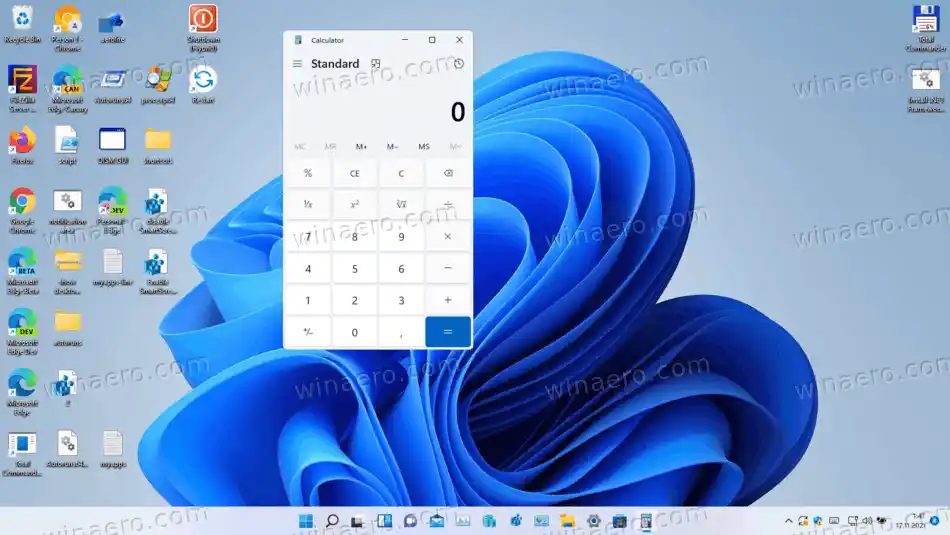
పూర్తి! ఇది అన్ని అప్లికేషన్లలో పని చేయదని గుర్తుంచుకోండి. మైక్రోసాఫ్ట్ స్టోర్ నుండి UWP యాప్లలో ఈ ట్రిక్ ఎక్కువగా పని చేస్తుంది.
చిట్కా: Win + Shift + Enterతో ప్రోగ్రామ్ పూర్తి-స్క్రీన్ మోడ్కు మద్దతు ఇవ్వకపోతే, మీరు Windows 11లో టాస్క్బార్ సెట్టింగ్ను స్వయంచాలకంగా దాచిపెట్టడాన్ని ఆన్ చేయడం ద్వారా కొంత స్థలాన్ని తిరిగి పొందవచ్చు.
గేమ్లను రూపొందించండి మరియు పూర్తి స్క్రీన్లో కమాండ్ ప్రాంప్ట్ రన్ అవుతోంది
మీరు Alt + Enter సత్వరమార్గాన్ని ఉపయోగించడం ద్వారా గేమ్లలో విండోడ్ మరియు ఫుల్-స్క్రీన్ మోడ్ మధ్య టోగుల్ చేయవచ్చని చాలా మంది గేమర్లకు తెలుసు. అదే ట్రిక్ నిర్దిష్ట అంతర్నిర్మిత యాప్లతో కూడా పని చేస్తుంది. ఉదాహరణకు, క్లాసిక్ 'cmd.exe' కమాండ్ ప్రాంప్ట్ Alt + Enterతో పూర్తి స్క్రీన్కి వెళ్లవచ్చు. చివరగా, దాని ఆధునిక వెర్షన్, విండోస్ టెర్మినల్ కూడా అదే హాట్కీకి మద్దతు ఇస్తుంది.
విండోస్ టెర్మినల్ పూర్తి స్క్రీన్ని మార్చడానికి, కింది వాటిని చేయండి.
- విండోస్ టెర్మినల్ తెరవండి.
- Alt + Enter నొక్కండి. ఇది మొత్తం స్క్రీన్ ప్రాంతాన్ని తీసుకుంటుంది.
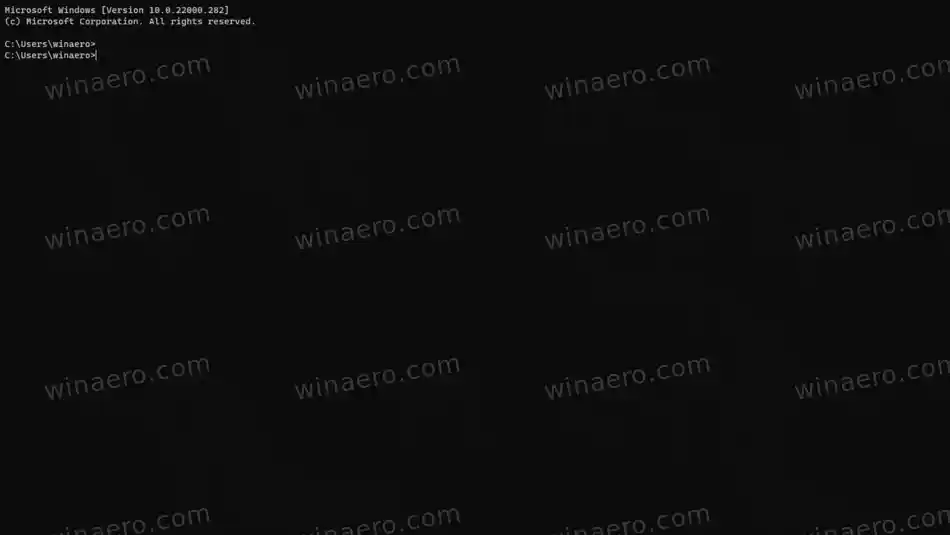
- మరోసారి Alt + Enter నొక్కండి. ఇది విండోస్ స్థితికి తిరిగి వస్తుంది.
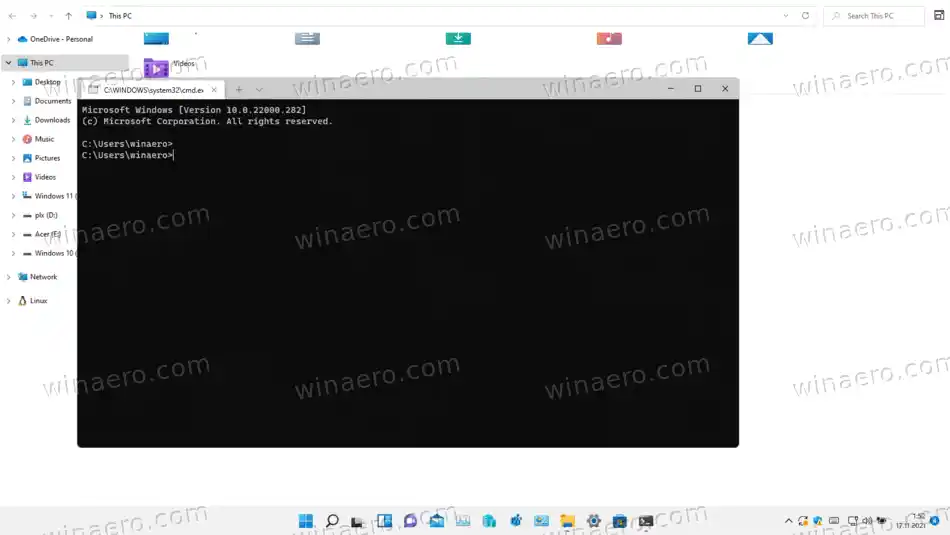
ఇప్పుడు, పూర్తి స్క్రీన్లో పనిచేసే వెబ్ బ్రౌజర్ను ఎలా తయారు చేయాలో సమీక్షిద్దాం. దిగువ సమీక్షించబడిన పద్ధతి ఫైల్ ఎక్స్ప్లోరర్ కోసం కూడా పని చేస్తుంది.
వెబ్ బ్రౌజర్ మరియు ఫైల్ ఎక్స్ప్లోరర్ పూర్తి స్క్రీన్ను మార్చండి
- మీకు ఇష్టమైన వెబ్ బ్రౌజర్ని తెరవండి, మైక్రోసాఫ్ట్ ఎడ్జ్ అని చెప్పండి.
- కీబోర్డ్పై F11 నొక్కండి. బ్రౌజర్ తక్షణమే పూర్తి స్క్రీన్కి వెళ్తుంది.
- అలాగే, మీరు ఫైల్ ఎక్స్ప్లోరర్లో అదే హాట్కీని నొక్కవచ్చు. ఇది కూడా ఫుల్ స్క్రీన్ రన్ అవుతుంది.

- పూర్తి స్క్రీన్ మోడ్ నుండి నిష్క్రమించడానికి, F11ని మరోసారి నొక్కండి.
పూర్తి. ఎడ్జ్ మాత్రమే కాకుండా దాదాపు ప్రతి ఆధునిక బ్రౌజర్లో అంతర్నిర్మిత పూర్తి-స్క్రీన్ మోడ్ ఉందని పేర్కొనడం విలువ. ఇది F11 బటన్ను నొక్కడం ద్వారా అదనపు స్థలాన్ని పొందడానికి మిమ్మల్ని అనుమతిస్తుంది.
విండోస్ 11లో యాప్ ఫుల్ స్క్రీన్ మోడ్ నుండి ఎలా నిష్క్రమించాలి
Windows 11లోని యాప్లలో పూర్తి-స్క్రీన్ మోడ్ నుండి నిష్క్రమించడం కొంతమందిని గందరగోళానికి గురి చేస్తుంది, అటువంటి పని కోసం స్పష్టమైన టోగుల్లు లేదా బటన్లు లేవు. మీరు Windows 11లో పూర్తి-స్క్రీన్ యాప్తో చిక్కుకున్నట్లు గుర్తించినట్లయితే, మీకు మూడు ఎంపికలు ఉన్నాయి:
- Windows 11లో పూర్తి స్క్రీన్ మోడ్ నుండి నిష్క్రమించడానికి, Win + Shift + Enter నొక్కండి. అంతే.
- మీరు మౌస్ని ఉపయోగిస్తే, కర్సర్ను విండో ఎగువ-ఎడమ మూలకు తరలించండి. అది సాంప్రదాయ కనిష్టీకరించు, గరిష్టీకరించు మరియు మూసివేయి బటన్లతో టైటిల్ బార్ను బహిర్గతం చేస్తుంది. పూర్తి-స్క్రీన్ మోడ్ నుండి నిష్క్రమించడానికి, ఒకదానికొకటి చూపుతున్న రెండు బాణాలతో మధ్య బటన్ను నొక్కండి.
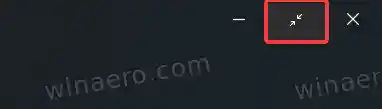
- ప్రత్యామ్నాయంగా, మీరు టచ్స్క్రీన్తో Windows 11 PCని ఉపయోగిస్తుంటే, యాప్ ఎగువ భాగాన్ని నొక్కండి మరియు దానిని క్రిందికి లాగండి. అది పూర్తి-స్క్రీన్ మోడ్ నుండి నిష్క్రమించదు కానీ యాప్ను మూసివేయదు.
మరియు Windows 11లో పూర్తి స్క్రీన్లో యాప్లను ఎలా తెరవాలి మరియు Windows 11లో పూర్తి స్క్రీన్ మోడ్ నుండి నిష్క్రమించాలి.